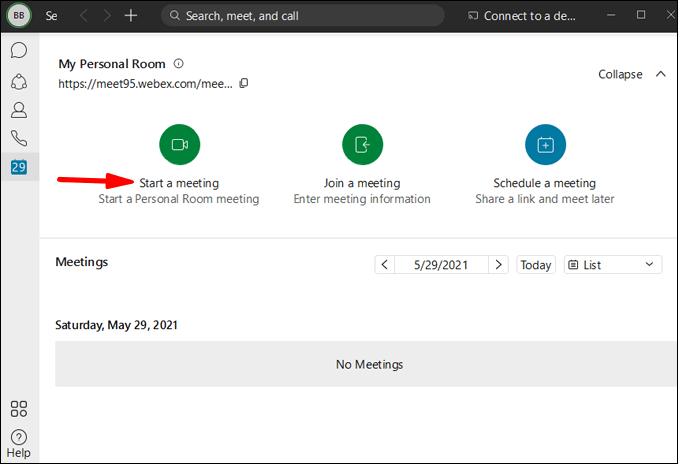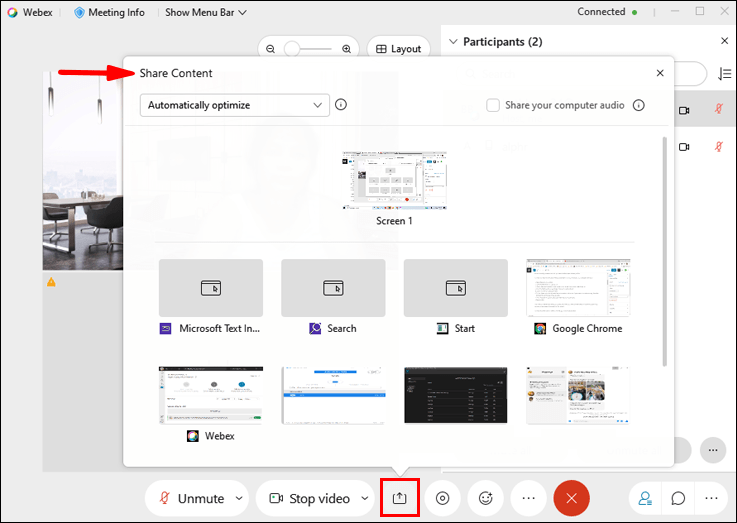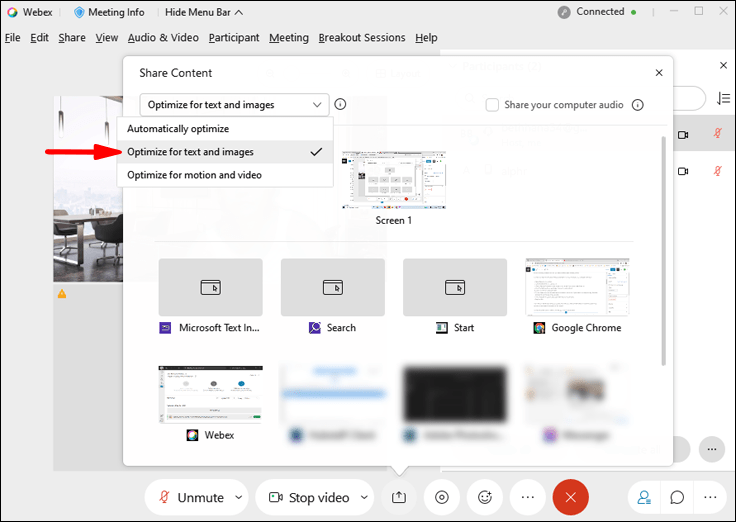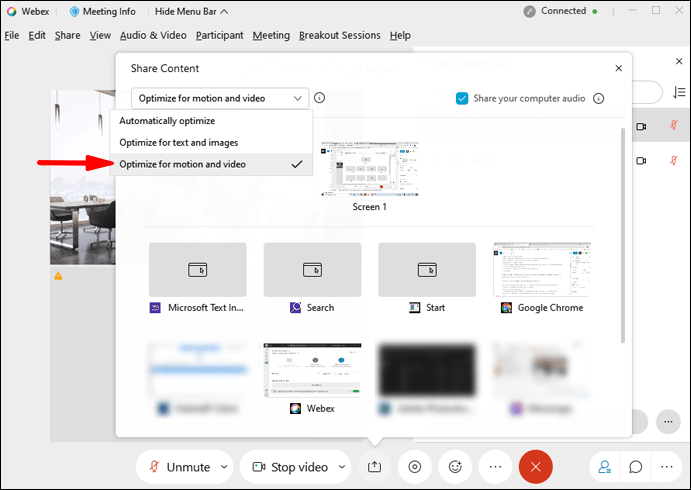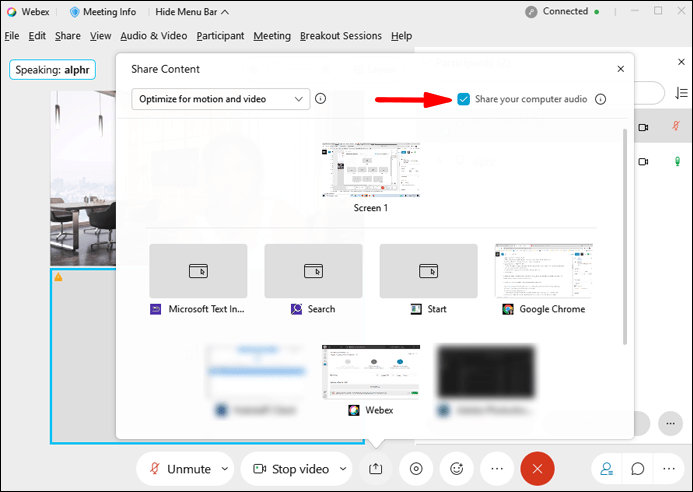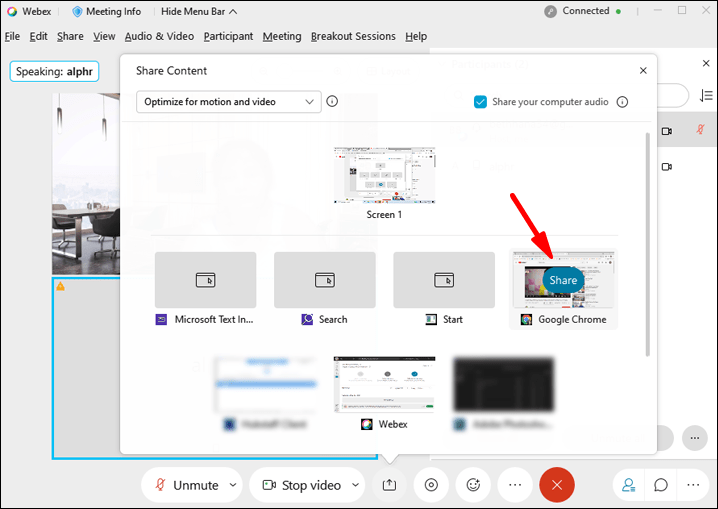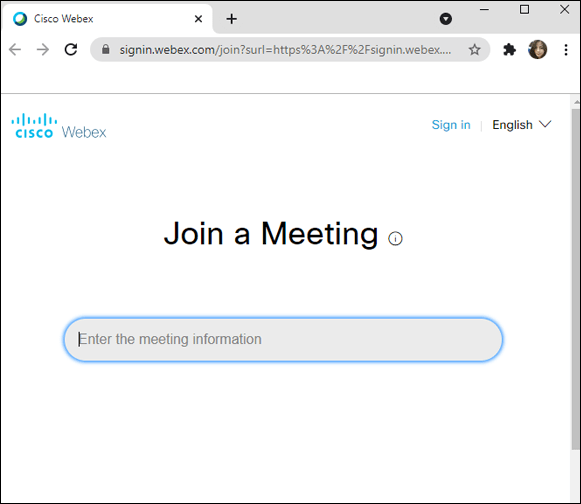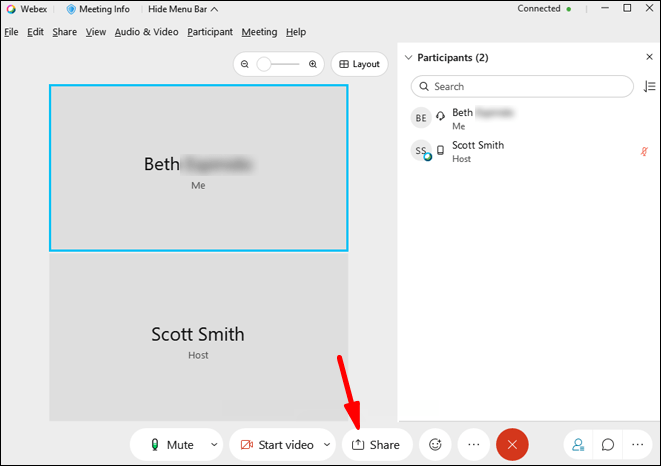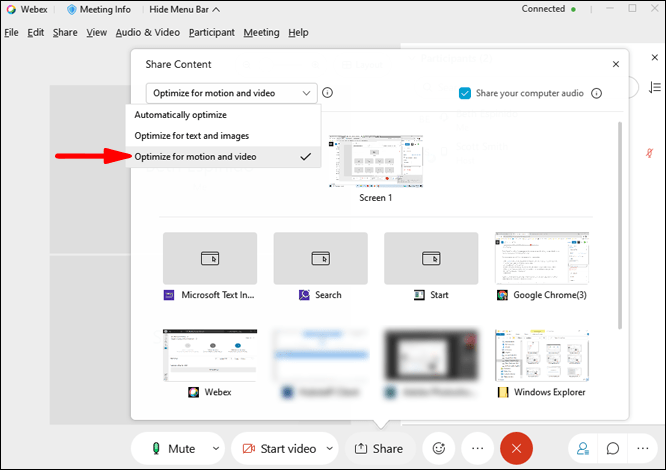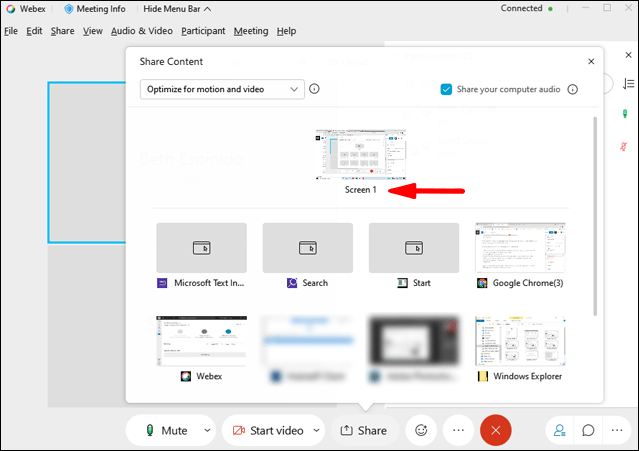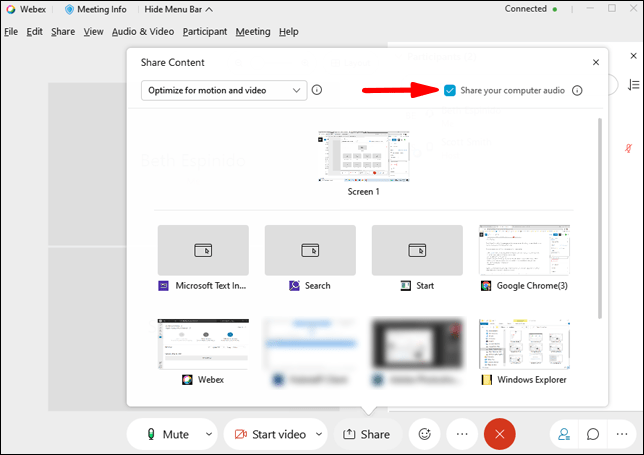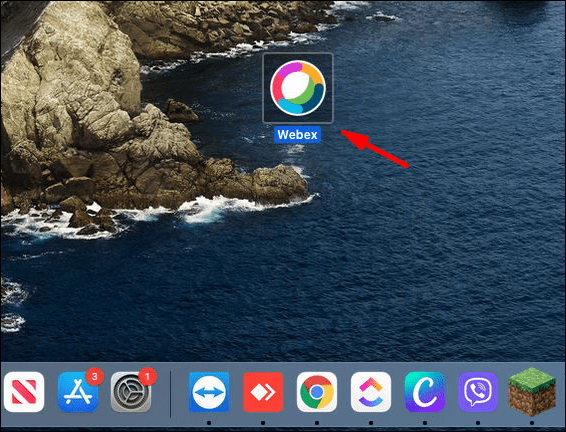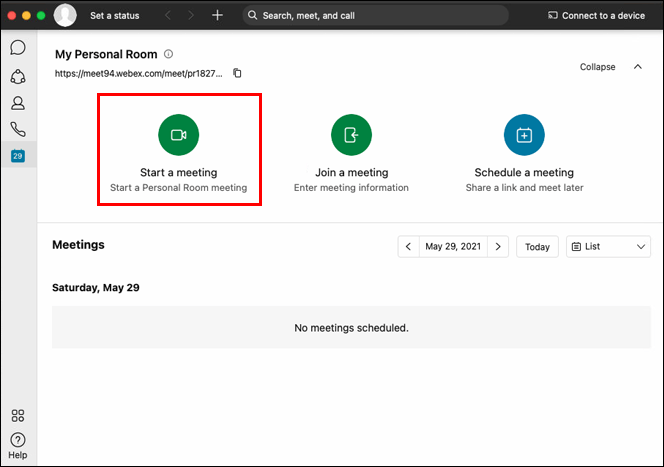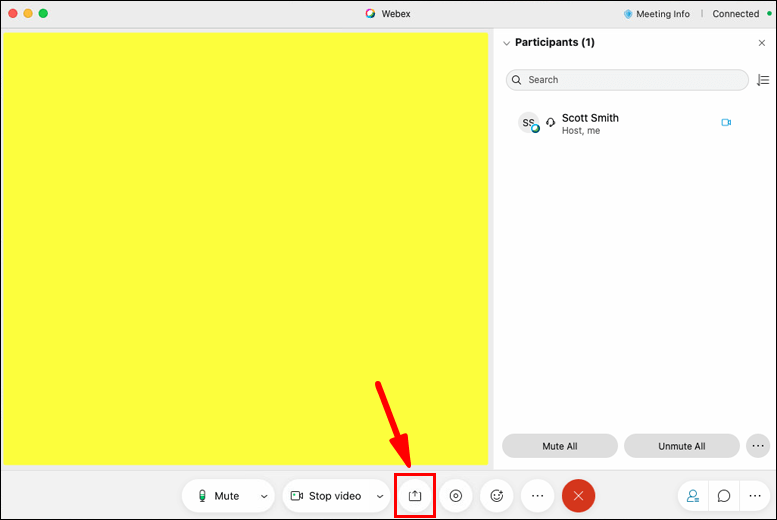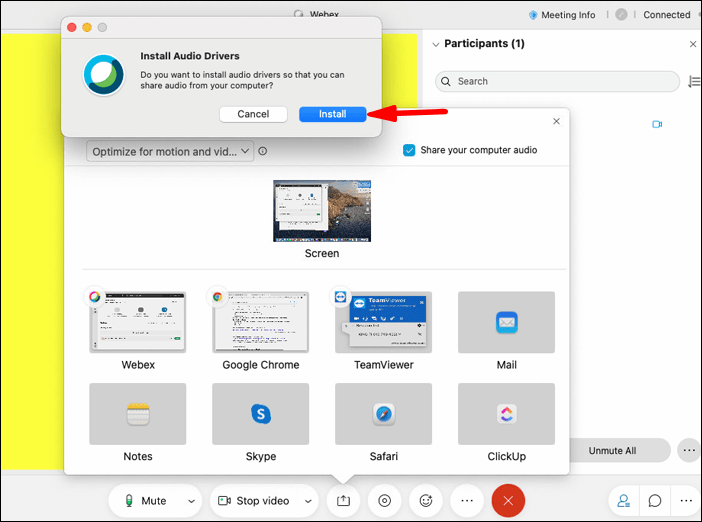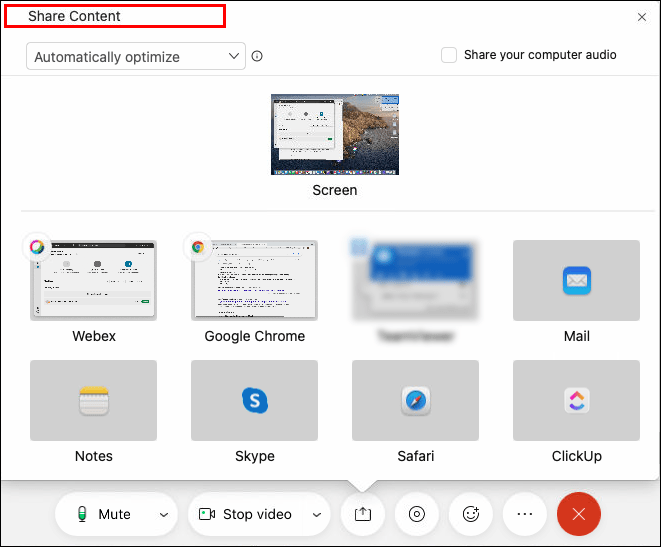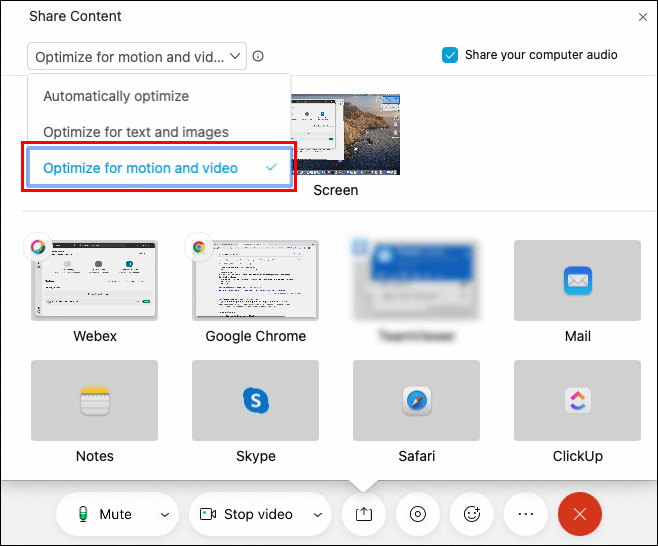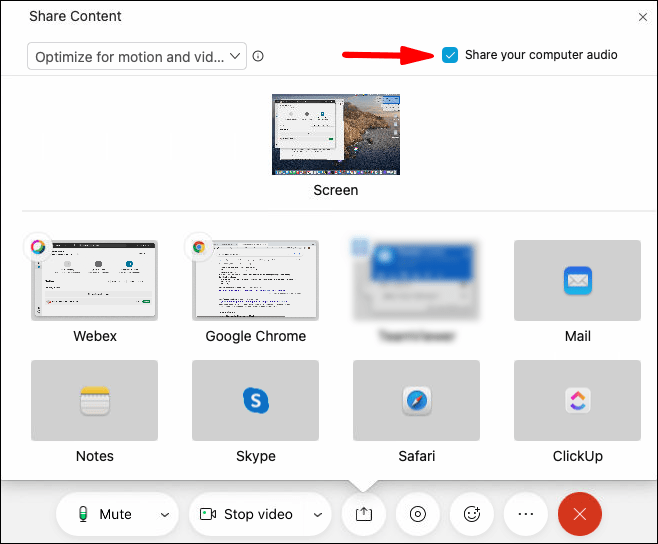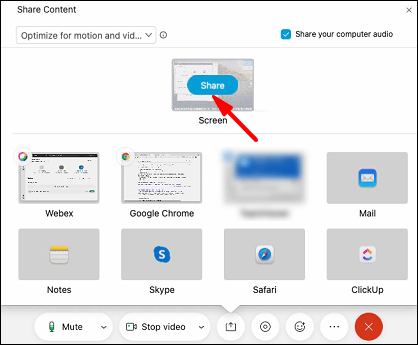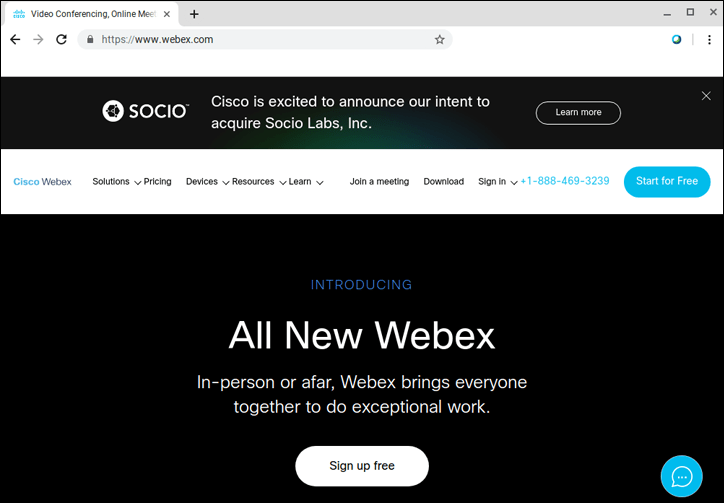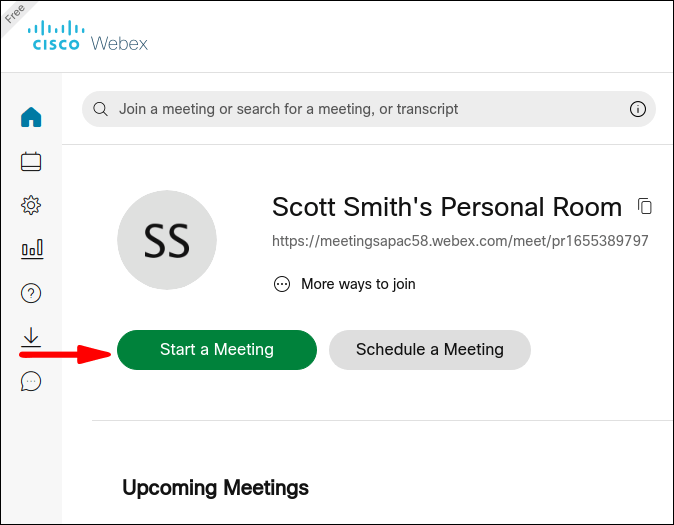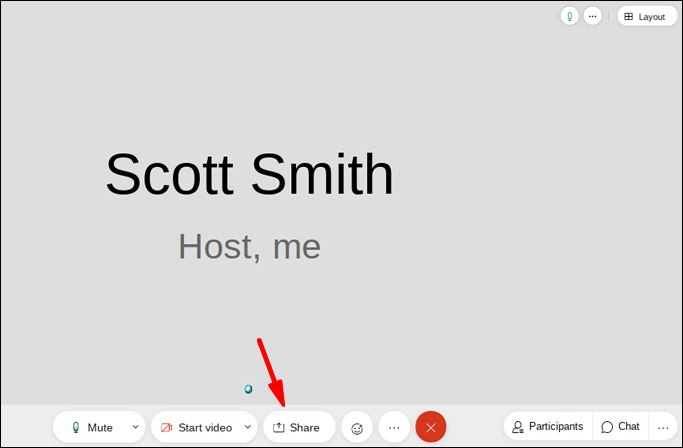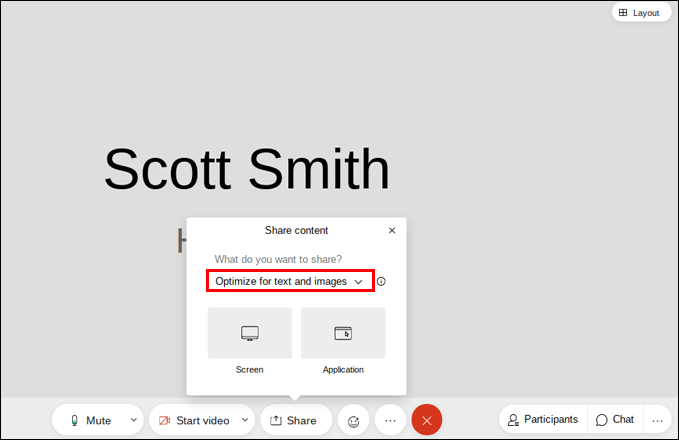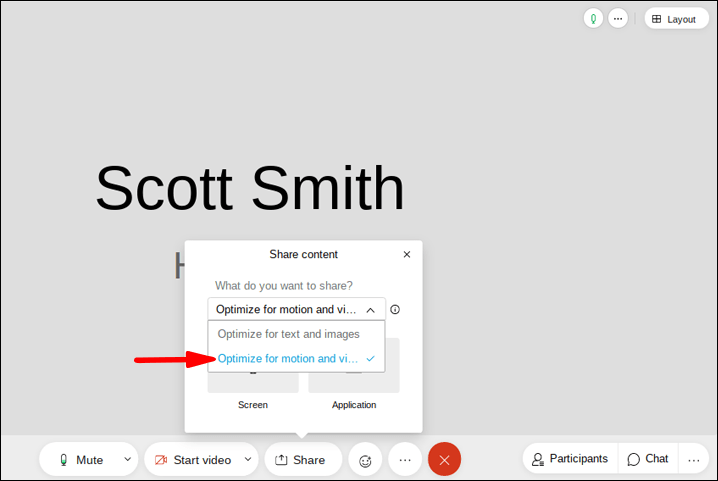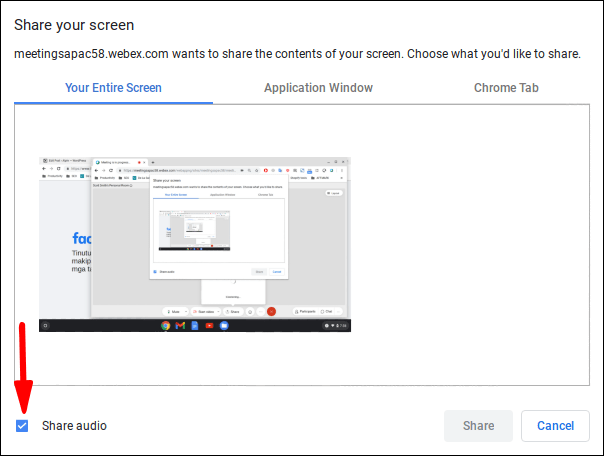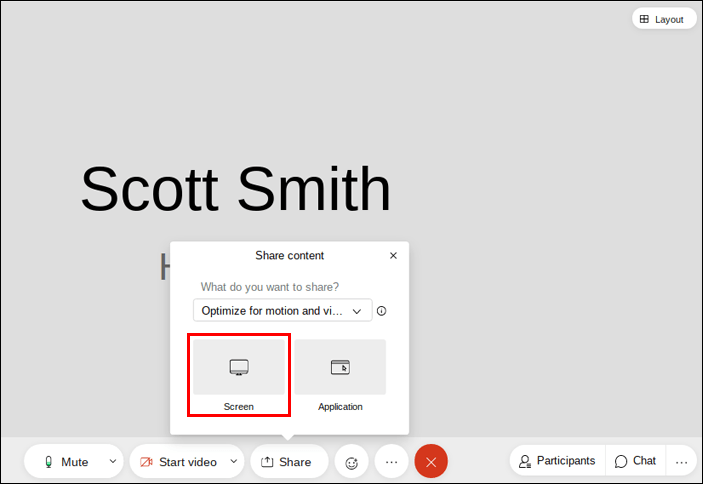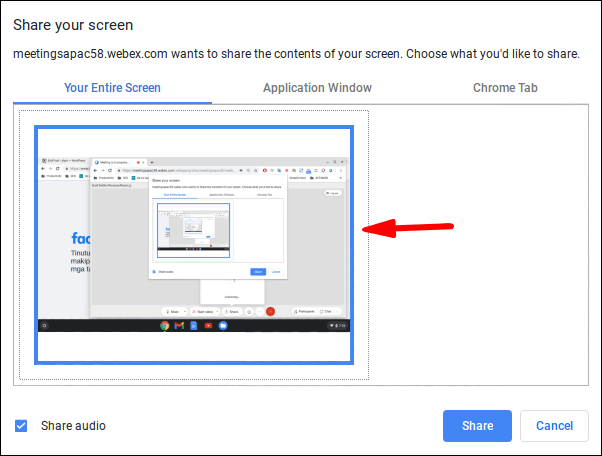वीडियो मीटिंग में भाग लेने के सबसे महत्वपूर्ण पहलुओं में से एक है अपनी सामग्री को अपने सहयोगियों के साथ साझा करने की क्षमता। जबकि छवियों और दस्तावेज़ों को साझा करना अपेक्षाकृत आसान है, वीडियो सामग्री साझा करना मुश्किल हो सकता है। हो सकता है कि वीडियो का रिज़ॉल्यूशन हमेशा स्पष्ट न हो, और हो सकता है कि आपके सहकर्मी आपका वीडियो बिल्कुल भी न सुन पाएं। इसलिए आपको वीबेक्स का उपयोग करने पर विचार करना चाहिए।

वीबेक्स एक शानदार वेब कॉन्फ्रेंसिंग प्लेटफॉर्म है जो आपको अपनी वीडियो सामग्री को उच्च फ्रेम दर पर साझा करने की अनुमति देता है, जिससे अन्य प्रतिभागियों को ऑडियो स्पष्ट रूप से देखने और सुनने की अनुमति मिलती है। इस गाइड में, हम आपको दिखाएंगे कि विभिन्न उपकरणों में वीबेक्स में ध्वनि के साथ अपने वीडियो को कैसे साझा किया जाए।
विंडोज 10 पीसी पर वीबेक्स में ध्वनि के साथ वीडियो कैसे साझा करें?
यदि आप वीबेक्स से परिचित हैं, तो आप पहले से ही जानते हैं कि आप डेस्कटॉप ऐप या वेब ऐप का उपयोग कर सकते हैं। हालाँकि डेस्कटॉप ऐप कई और सुविधाएँ प्रदान करता है, आप वेब ऐप पर भी वीडियो मीटिंग में भाग ले सकते हैं। हालाँकि, चूंकि डेस्कटॉप ऐप डाउनलोड करने में केवल कुछ मिनट लगते हैं, इसलिए हम इसे करने की अत्यधिक अनुशंसा करते हैं, क्योंकि आपको वेब ऐप पर कई सीमाएं मिलेंगी।
किसी भी स्थिति में, हम आपको दिखाएंगे कि इस प्लेटफ़ॉर्म के दोनों संस्करणों पर ध्वनि के साथ वीडियो कैसे साझा करें। इसके अलावा, वेब ऐप और डेस्कटॉप ऐप पर सामग्री साझा करने की प्रक्रिया अपेक्षाकृत समान है।
डेस्कटॉप ऐप का उपयोग करके विंडोज़ 10 पर वीबेक्स में ध्वनि के साथ अपनी वीडियो फ़ाइल साझा करने के लिए, नीचे दिए गए चरणों का पालन करें:
- अपने डेस्कटॉप पर वीबेक्स खोलें।

- मीटिंग शुरू करें या किसी चल रहे मीटिंग में शामिल हों।
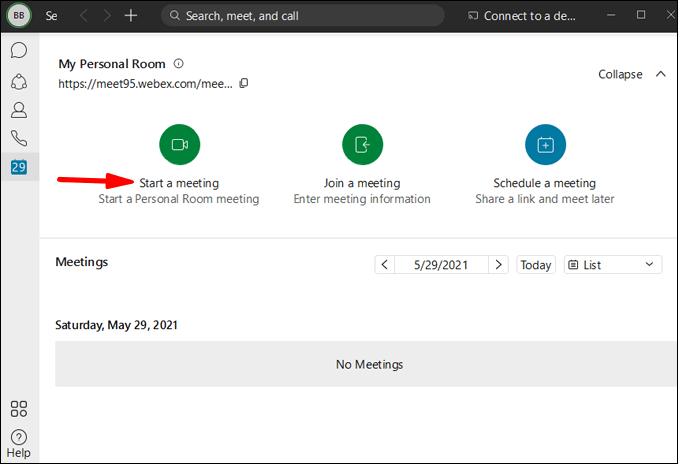
- अपनी स्क्रीन के नीचे शेयर आइकन पर क्लिक करें। एक नया शेयर कंटेंट टैब पॉप अप होगा।
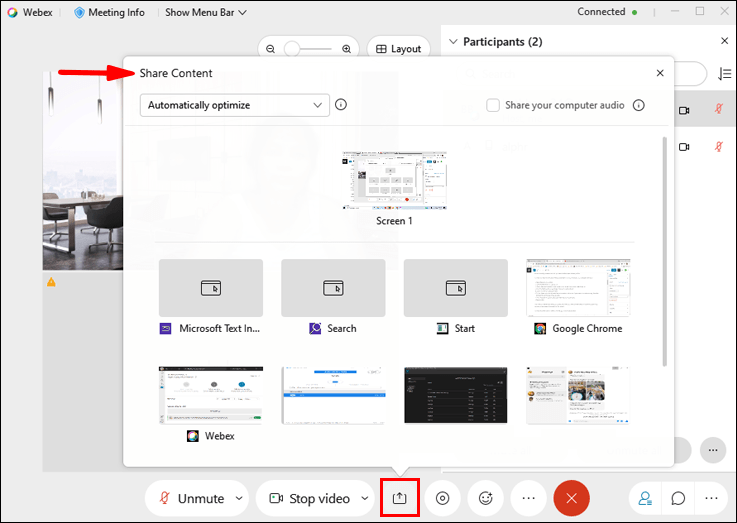
- टेक्स्ट और इमेज के लिए ऑप्टिमाइज़ करें बॉक्स पर जाएँ, जो डिफ़ॉल्ट रूप से सेट होता है।
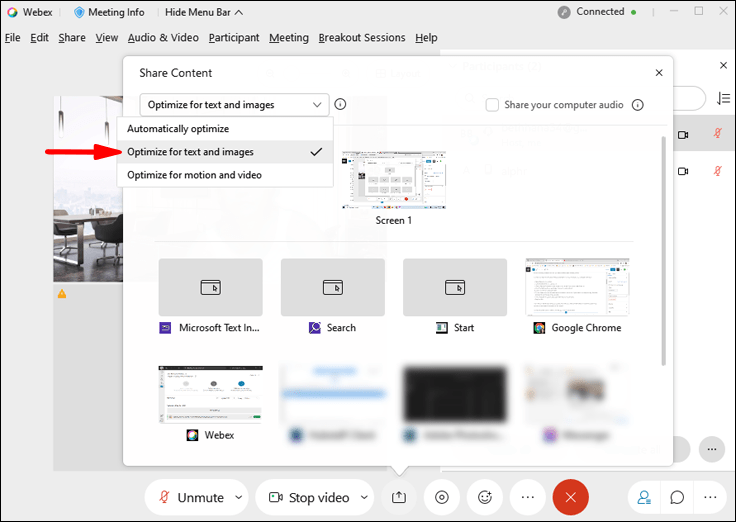
- गति और वीडियो के लिए ऑप्टिमाइज़ करें चुनें।
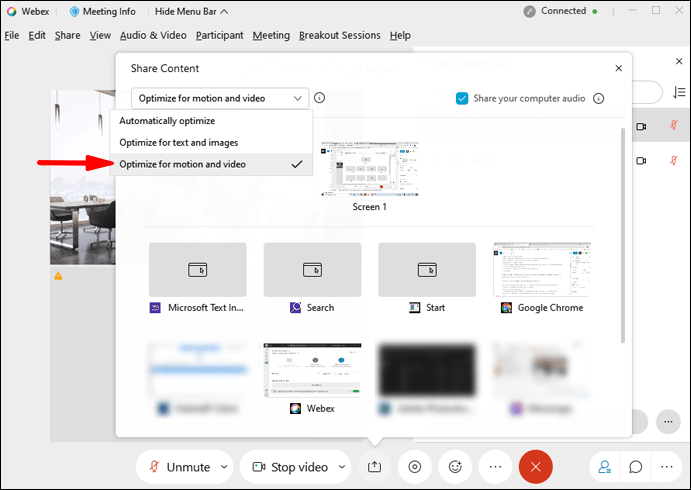
- अपनी स्क्रीन के निचले-दाएँ कोने में अपना कंप्यूटर ऑडियो साझा करें बॉक्स पर टिक करें। यदि आप इस चरण को छोड़ देते हैं, तो अन्य प्रतिभागी वीडियो नहीं सुन पाएंगे।
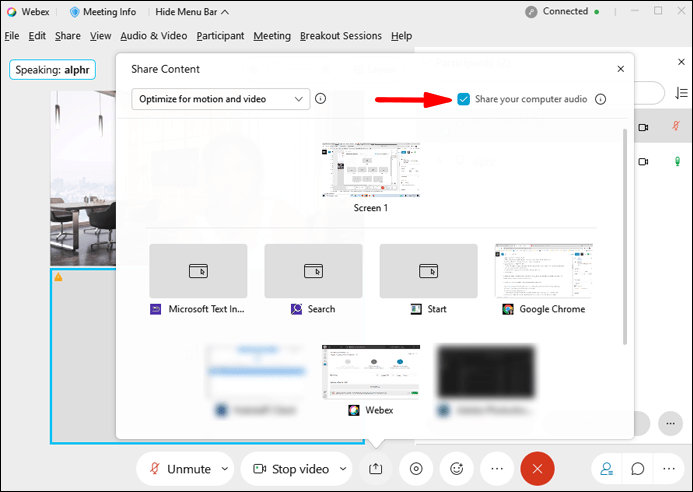
- उस स्क्रीन या ऐप पर जाएं जिसमें वह वीडियो है जिसे आप साझा करना चाहते हैं।
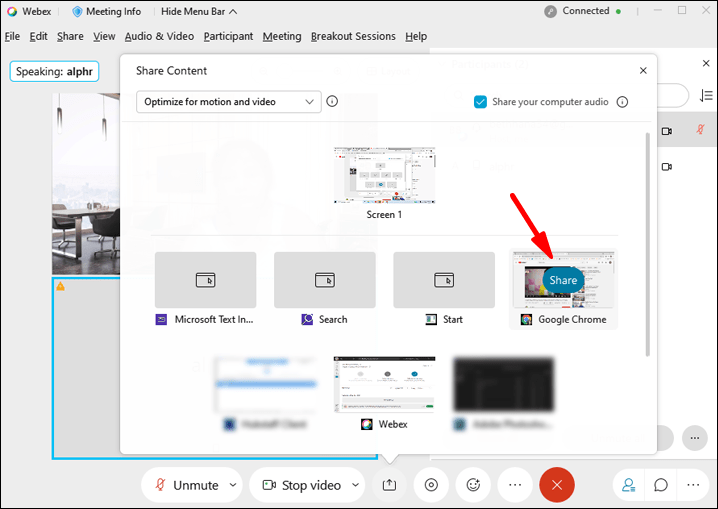
- वीडियो चलाएं।
यह इसके बारे में। वीबेक्स मीटिंग के सभी प्रतिभागियों को वीडियो को स्पष्ट रूप से सुनने की अनुमति देता है, इससे कोई फर्क नहीं पड़ता कि वे उस समय मीटिंग में भाग लेने के लिए किस डिवाइस का उपयोग कर रहे हैं।
सबरेडिट को सभी से कैसे ब्लॉक करें
वेब ऐप पर वीबेक्स में ध्वनि के साथ वीडियो साझा करने के लिए, नीचे दिए गए चरणों का पालन करें:
- के लिए जाओ में ईबेक्स और एक बैठक में शामिल हों। आप अपने ईमेल में प्राप्त आमंत्रण लिंक पर क्लिक करके ऐसा कर सकते हैं।
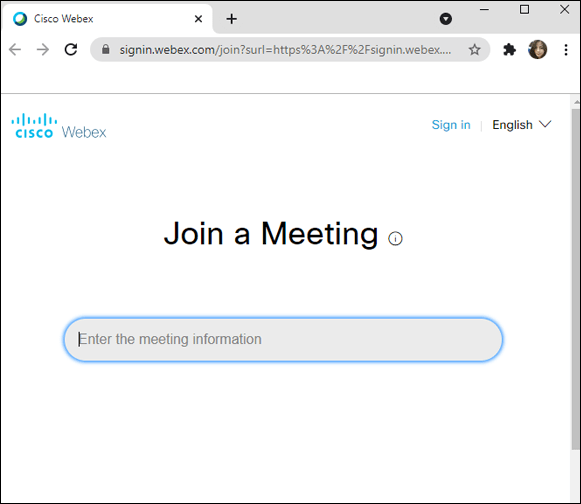
- स्क्रीन के नीचे शेयर कंटेंट आइकन पर जाएं।
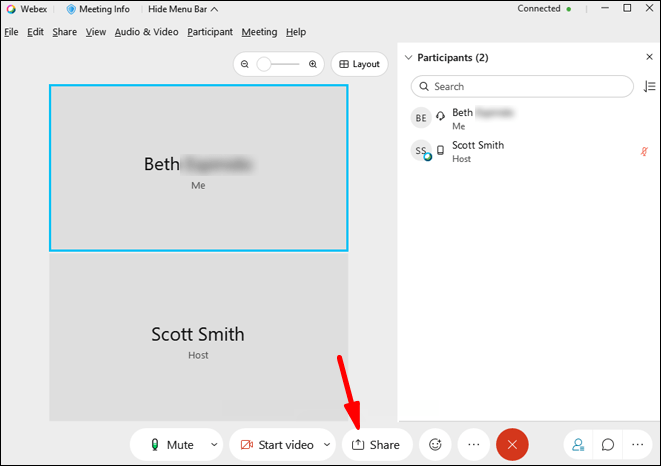
- मोशन और वीडियो के लिए ऑप्टिमाइज़ चुनें।
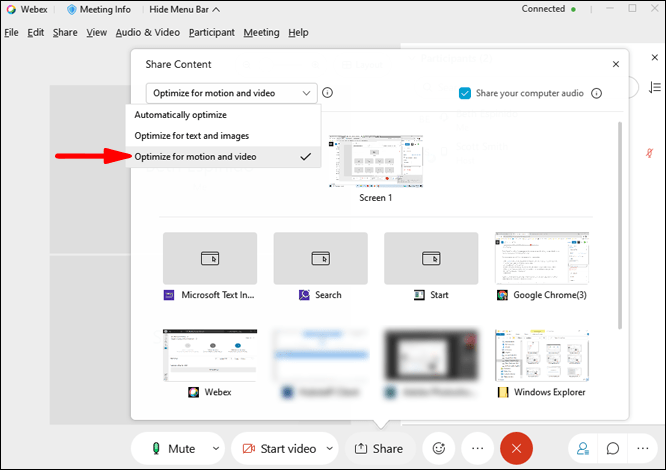
- एक नया टैप दिखाई देगा। वेब ऐप आपको स्क्रीन और एप्लिकेशन के बीच चयन करने देता है। स्क्रीन पर क्लिक करें।
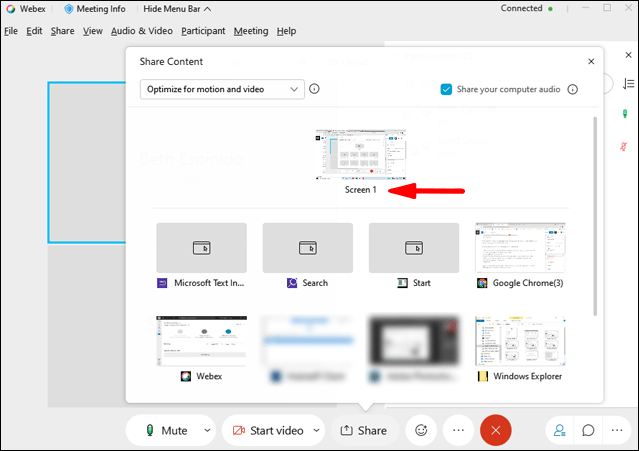
- सुनिश्चित करें कि आपका कंप्यूटर ऑडियो साझा करें बॉक्स चेक किया गया है, या कोई भी आपके वीडियो को नहीं सुन पाएगा।
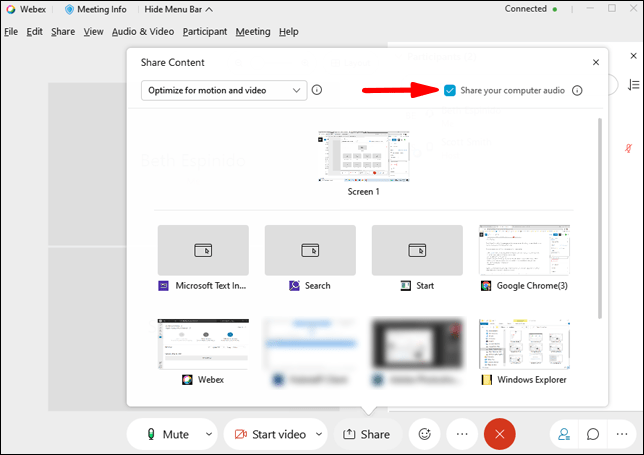
- अपनी पूरी स्क्रीन या क्रोम टैब चुनें।
- वीडियो चलाएं।
ध्यान दें : टेक्स्ट, इमेज, मोशन और वीडियो के लिए ऑप्टिमाइज़ करने का विकल्प अभी तक केवल Google Chrome पर ही उपलब्ध है। इस लेखन के समय अन्य आईएसपी पर यह सुविधा संभव नहीं है।
ध्यान रखें कि Webex वेब ऐप सभी डिवाइस पर एक जैसा दिखता है। इसलिए, कोई फर्क नहीं पड़ता कि आपके पास कौन सा ओएस है, अपने वीडियो को वीबेक्स वेब ऐप पर ध्वनि के साथ साझा करने में समान चरण होते हैं।
मैक पर वीबेक्स में ध्वनि के साथ वीडियो कैसे साझा करें?
अपने मैक पर वीबेक्स में ऑडियो के साथ वीडियो सामग्री साझा करना ठीक उसी तरह है जैसे आप इसे विंडोज 10 पर करते हैं, लेकिन इसके लिए कुछ और चरणों की आवश्यकता होती है। यहां बताया गया है कि यह कैसे किया जाता है:
- अपने Mac पर Webex खोलें।
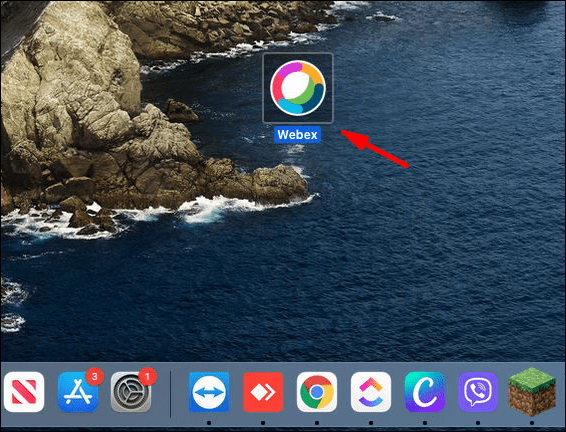
- एक नई बैठक शुरू करें या एक में शामिल हों।
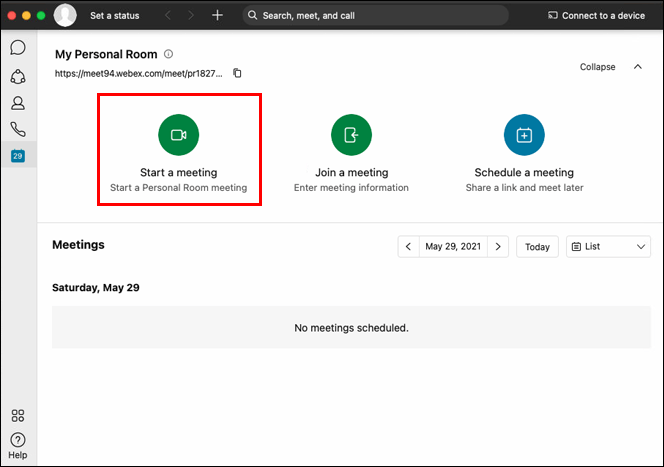
- अपनी स्क्रीन के नीचे शेयर आइकन चुनें।
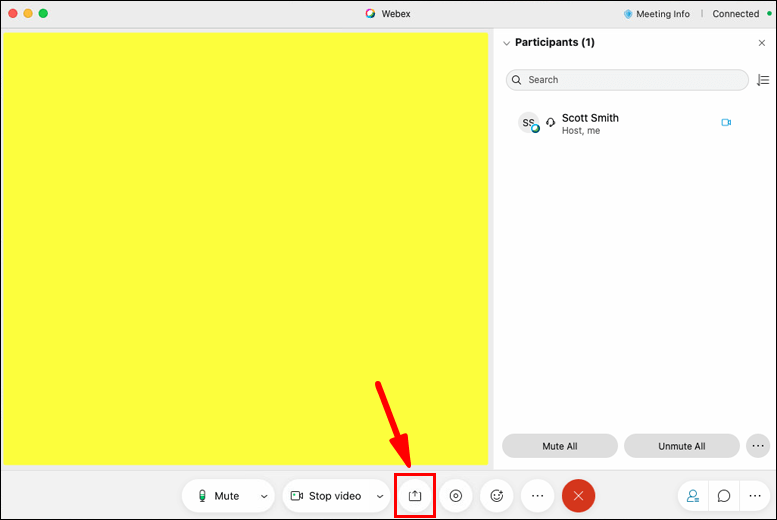
ध्यान दें : यदि आप पहली बार वीडियो सामग्री साझा कर रहे हैं, तो आपको ऑडियो ड्राइवर स्थापित करने की आवश्यकता होगी। - ऑडियो ड्राइवर स्थापित करें टैब पॉप अप होगा। इंस्टॉल पर क्लिक करें।
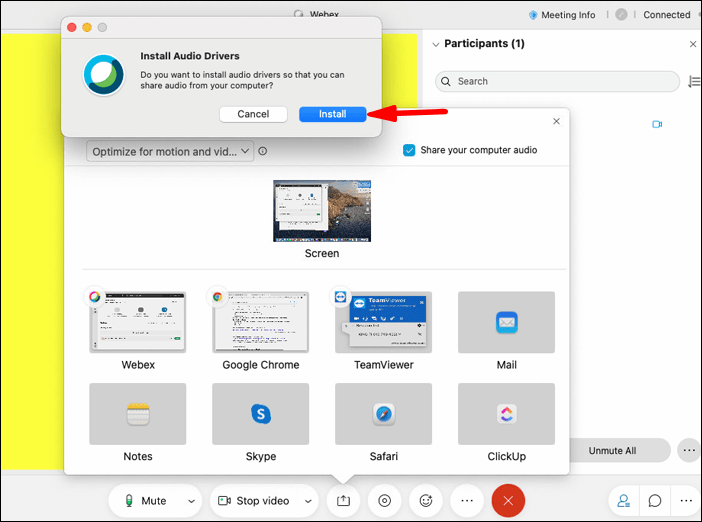
- ऑन-स्क्रीन निर्देशों का पालन करें।
- शीर्ष बैनर पर शेयर पर क्लिक करें।
- सामग्री साझा करें पर जाएं.
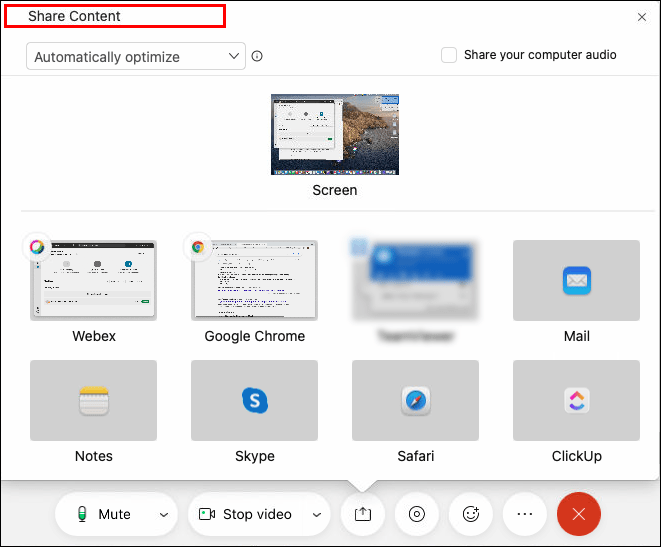
- मोशन और वीडियो के लिए ऑप्टिमाइज़ चुनें।
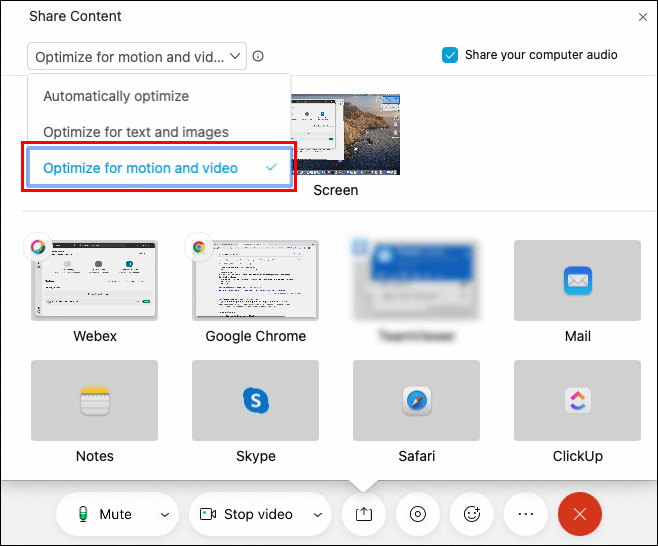
- सुनिश्चित करें कि अपना कंप्यूटर ऑडियो साझा करें बॉक्स चेक किया गया है।
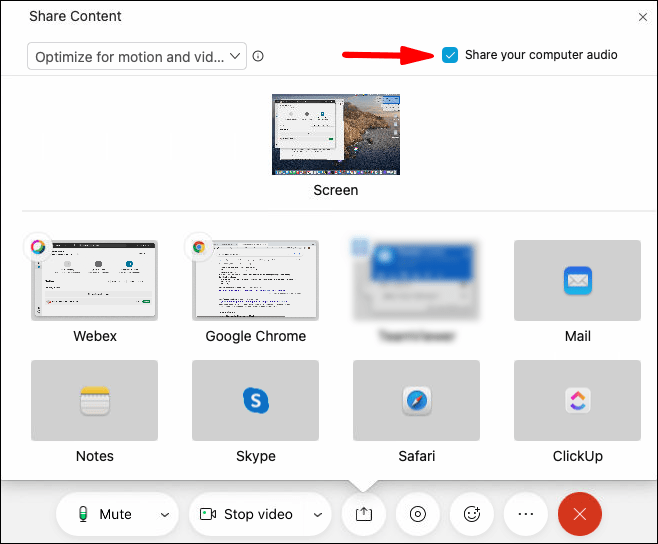
- उस स्क्रीन पर नेविगेट करें जहां आपका वीडियो है।
- शेयर पर क्लिक करें।
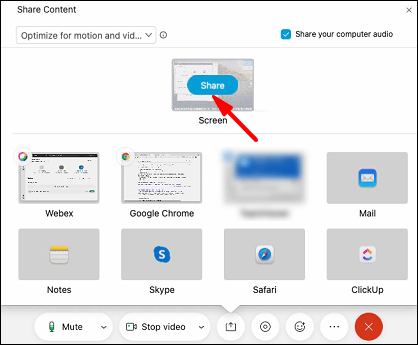
- दबाएं खेलें।
यही सब है इसके लिए। एक बार जब आपका वीडियो चलना समाप्त हो जाए, तो अपनी स्क्रीन के शीर्ष पर फ्लोटिंग बार पर स्टॉप शेयरिंग पर क्लिक करें। अगली बार जब आप अपने मैक पर अपनी वीडियो सामग्री साझा करना चाहते हैं, तो आपको सीधे सामग्री साझा करें टैब पर ले जाया जाएगा।
मिनीक्राफ्ट में हीरे क्या निर्देशांक हैं
Chrome बुक पर Webex में ध्वनि के साथ वीडियो कैसे साझा करें?
यदि आप Chromebook पर Webex में ऑडियो के साथ वीडियो फ़ाइल साझा करना चाहते हैं, तो नीचे दिए गए चरणों का पालन करें:
- अपने Chromebook पर Webex डेस्कटॉप ऐप खोलें।
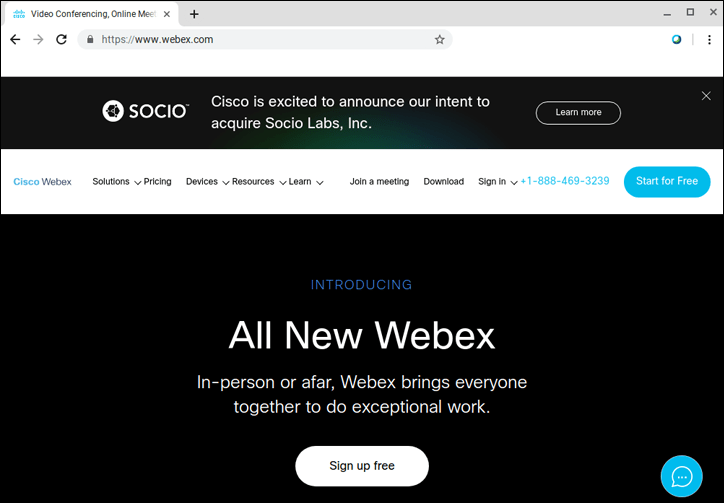
- एक नई मीटिंग प्रारंभ करें या पहले से प्रक्रिया में शामिल किसी मीटिंग में शामिल हों।
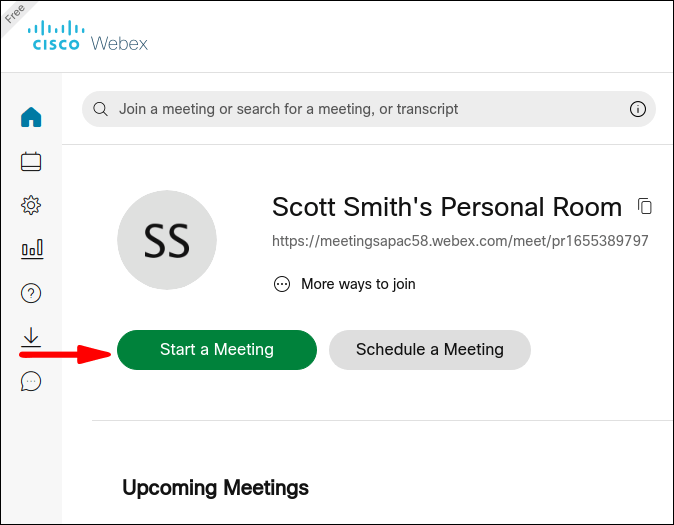
- अपनी स्क्रीन के नीचे टूलबार प्रकट करने के लिए अपने कर्सर को स्क्रीन पर होवर करें।
- टूलबार से शेयर आइकन चुनें।
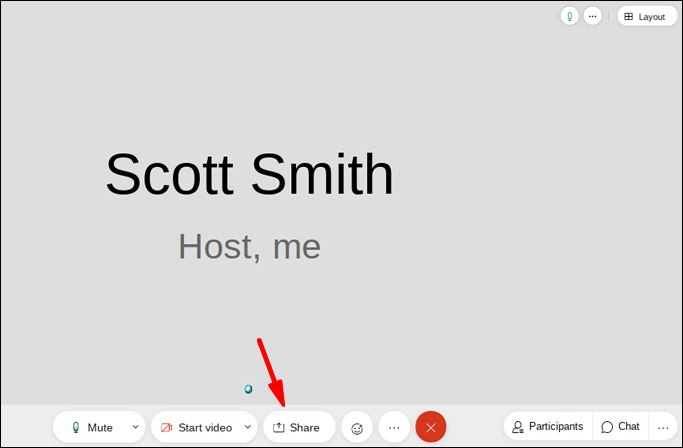
- टेक्स्ट और इमेज के लिए ऑप्टिमाइज़ पर जाएँ, जो डिफ़ॉल्ट रूप से सेट होता है।
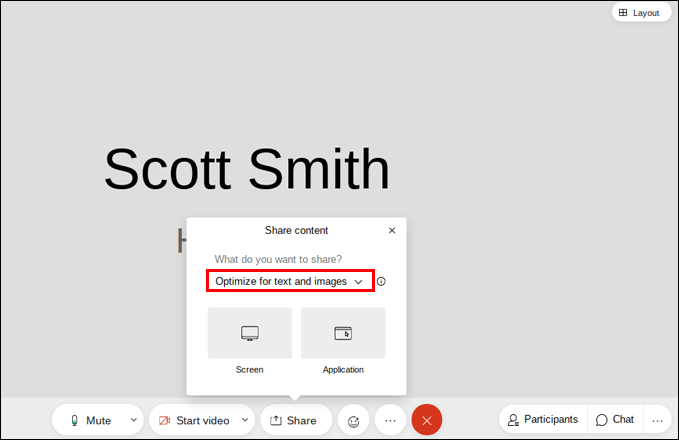
- टैब पर क्लिक करें, और गति और वीडियो के लिए ऑप्टिमाइज़ करें चुनें।
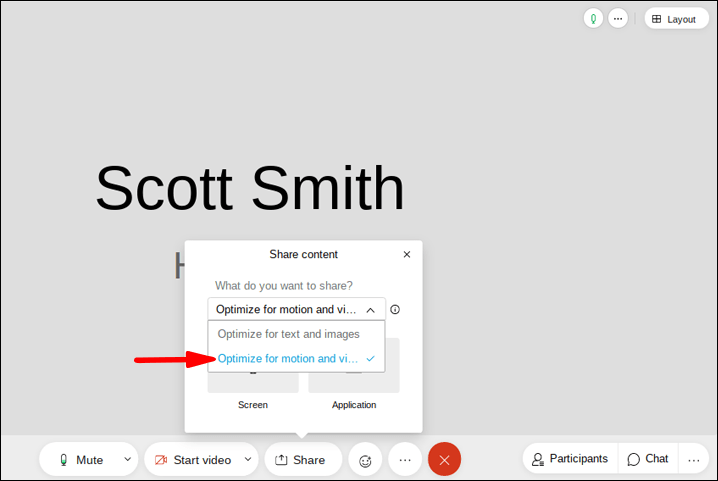
- अपने टैब के निचले-दाएं कोने में अपना कंप्यूटर ऑडियो साझा करें बॉक्स पर टिक करें।
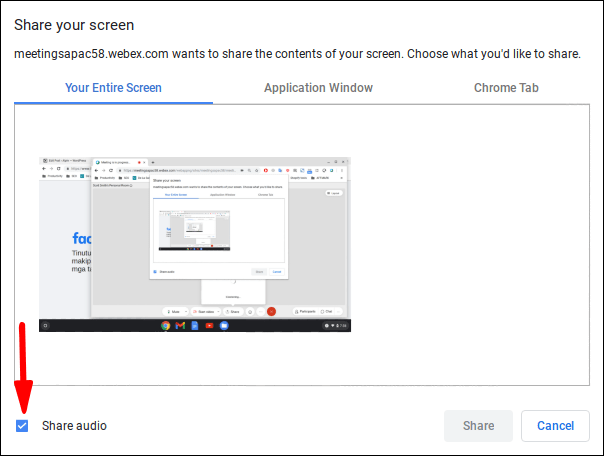
- वह स्क्रीन चुनें जहां आपका ऑडियो है।
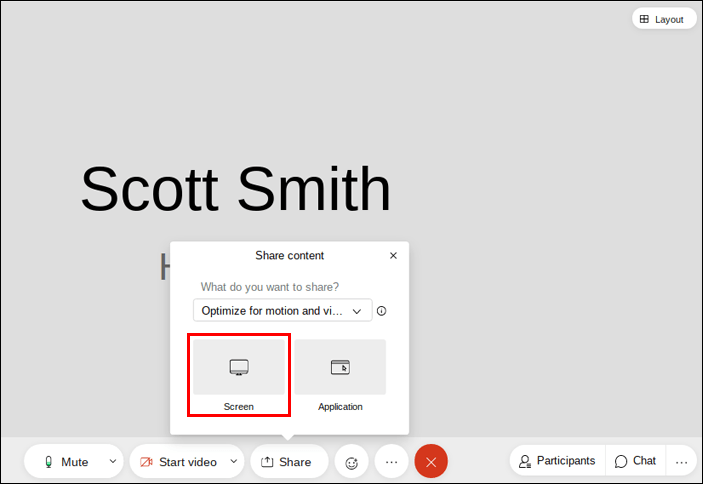
- वीडियो पर क्लिक करें और प्ले दबाएं।
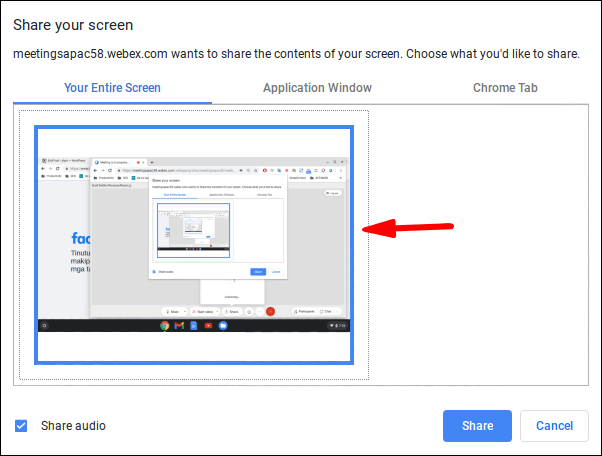
यह सुनिश्चित करने के लिए कि सब कुछ सुचारू रूप से चले, मीटिंग शुरू होने से पहले वीडियो तैयार करें। जब इसे साझा करने का समय आएगा, तो आपको पता चल जाएगा कि यह कहां है। यदि आपके पास बहुत सारे टैब और ऐप्स खुले हैं तो यह चरण बहुत उपयोगी हो सकता है। बस याद रखें, जब आप अपनी स्क्रीन साझा करते हैं, तो आपके सहकर्मी इसमें शामिल सब कुछ देख सकते हैं।
Linux पर Webex में ध्वनि के साथ वीडियो कैसे साझा करें?
Linux पर Webex में ऑडियो के साथ अपनी वीडियो सामग्री साझा करना भी संभव है। यहां बताया गया है कि आप इसे कैसे कर सकते हैं:
- वीबेक्स डेस्कटॉप ऐप खोलें।
- या तो एक नई बैठक शुरू करें या एक में शामिल हों।
- टूलबार के प्रकट होने के लिए अपने कर्सर को स्क्रीन पर होवर करें।
- सामग्री साझा करें पर जाएं.
- एक नया टैब पॉप अप होगा। टेक्स्ट और इमेज के लिए ऑप्टिमाइज़ टैब पर क्लिक करें।
- मेनू से गति और वीडियो के लिए ऑप्टिमाइज़ करें चुनें।
- अपनी स्क्रीन के निचले-दाएं कोने में शेयर योर कंप्यूटर ऑडियो बॉक्स पर क्लिक करें।
- वह स्क्रीन या ऐप चुनें जहां आपका वीडियो है।
- वीडियो दर्ज करें और प्ले दबाएं।
यही सब है इसके लिए। जब आपका वीडियो चलना समाप्त हो जाए और आप कोई और सामग्री साझा नहीं करना चाहते हैं, तो बस अपनी स्क्रीन के शीर्ष पर स्टॉप शेयरिंग बार पर जाएं, और आप अपनी मीटिंग जारी रख सकते हैं।
यदि आपके पास साझा करने के लिए एक से अधिक वीडियो हैं, लेकिन वे अलग-अलग स्क्रीन में स्थित हैं, तो स्क्रीन के बीच स्विच करने के लिए सामग्री साझा करें आइकन पर जाएं। इस समय आप जितने कम टैब खोलेंगे, उतना अच्छा है। बहुत सारे खुले पृष्ठ और टैब आपको और आपके सहयोगियों दोनों को भ्रमित कर सकते हैं।
अतिरिक्त अक्सर पूछे जाने वाले प्रश्न
क्या वीबेक्स आईफोन या एंड्रॉइड पर यह कार्यक्षमता प्रदान करता है?
Webex मोबाइल उपकरणों के लिए भी उपलब्ध है, और आप iPhone और Android दोनों उपकरणों के साथ अपनी स्क्रीन साझा कर सकते हैं। दुर्भाग्य से, मोबाइल ऐप पर वीडियो और ऑडियो फ़ाइलें साझा करना अभी भी संभव नहीं है।
दूसरी ओर, आप सादा पाठ, Microsoft Office दस्तावेज़, Apple iWorks दस्तावेज़, PDF फ़ाइलें, चित्र, ज़िप फ़ाइलें, और बहुत कुछ साझा कर सकते हैं। भविष्य में .mp4 फ़ाइलें साझा करने का विकल्प संभव हो सकता है।
मानक वीडियो चैट सुविधाओं के अलावा, कुछ अन्य चीजें जो आप वीबेक्स मोबाइल ऐप पर कर सकते हैं, उनमें प्रतिभागियों को म्यूट करना, अपने वीडियो कनेक्शन विकल्प बदलना, अपनी पृष्ठभूमि बदलना, प्रतिभागियों की खोज करना, प्रतिभागियों की भूमिकाएं बदलना, मीटिंग रिकॉर्ड करना और कई अन्य विकल्प शामिल हैं।
वीडियो सामग्री के साथ वीबेक्स वीडियो मीटिंग को और दिलचस्प बनाएं
अब आप जानते हैं कि डेस्कटॉप ऐप और वेब ऐप दोनों पर विभिन्न डिवाइसों में वीबेक्स में ध्वनि के साथ वीडियो सामग्री कैसे साझा की जाती है। आप यह भी जानते हैं कि कैसे सामग्री साझा करना बंद करना है, और मीटिंग को सुचारू रूप से सुनिश्चित करने के लिए विभिन्न स्क्रीन और ऐप्स के बीच कैसे स्विच करना है। वीबेक्स में वीडियो सामग्री साझा करना सीखना केवल पहला कदम है, इस वीडियो कॉन्फ्रेंसिंग प्लेटफॉर्म पर आप अनगिनत अन्य उपयोगी चीजें कर सकते हैं।
क्या आपने कभी वीबेक्स में ध्वनि के साथ कोई वीडियो साझा किया है? क्या आपने इस लेख में बताए गए किसी भी तरीके का इस्तेमाल किया है? नीचे टिप्पणी अनुभाग में हमें बताएं।